
Сучасні айфони та айпади мають відмінні VPN підтримка. Протоколи L2TP / IPSec та Cisco IPSec інтегровані. Ви можете підключатися до мереж OpenVPN та інших типів віртуальних приватних мереж за допомогою сторонніх програм.
До iOS 8, iPhone автоматично відключався від VPN, коли вони переходили в режим сну. Тепер пристрої iOS залишатимуться на зв’язку з VPN, навіть коли їх екран вимкнеться. Вам не доведеться постійно знову підключатись.
ПОВ'ЯЗАНІ: Як вибрати найкращу послугу VPN для своїх потреб
Найпростіший спосіб: скористайтеся спеціальним додатком
На щастя, наші улюблені служби VPN пропонують автономні програми для iPhone, щоб заощадити клопоти, тож вам не знадобляться інструкції в цьому посібнику. StrongVPN чудово підходить для досвідчених користувачів, в той час як ExpressVPN і TunnelBear трохи простіші. ExpressVPN має кращі швидкості, але TunnelBear має безкоштовний рівень для тих, хто тільки починає, що приємно.
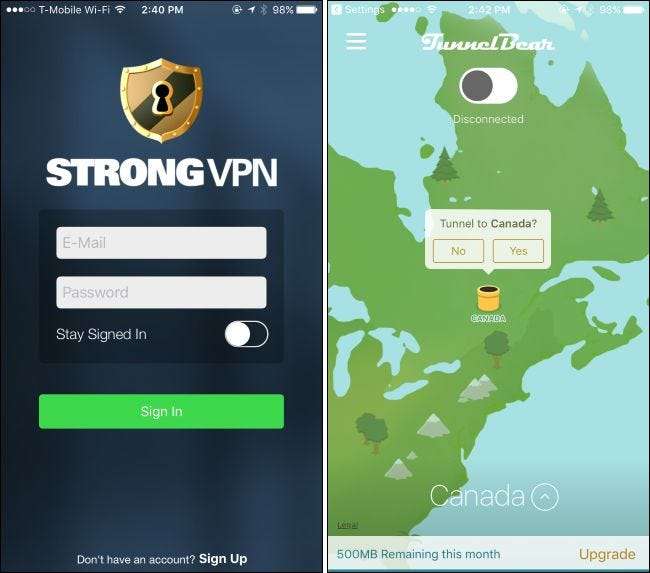
У випадку з усіма трьома програмами вам не доведеться возитися з налаштуваннями VPN для iOS - просто відкрийте програму, увійдіть в систему та підключіться до вибраної вами країни. Це не набагато простіше, ніж це.
Підключіться до IKEv2, L2TP / IPSec та Cisco IPSec VPN в iOS
ПОВ'ЯЗАНІ: Який найкращий протокол VPN? PPTP проти OpenVPN проти L2TP / IPsec проти SSTP
Якщо вибраний вами VPN не пропонує додаток для iOS, ви можете налаштувати VPN за допомогою вбудованих налаштувань iOS. Відкрийте програму Налаштування на своєму iPhone або iPad, торкніться категорії Загальні та торкніться VPN внизу списку. Натисніть «Додати конфігурацію VPN», щоб додати перші налаштування VPN до телефону або планшета. Якщо вам потрібно налаштувати кілька VPN, ви також можете додати їх із цього екрана.
Виберіть параметр IKEv2, IPSec або L2TP залежно від типу VPN, до якого потрібно підключитися. На цьому екрані введіть деталі з’єднання вашої VPN для підключення. Якщо вашу VPN надає ваше робоче місце, вона повинна надати вам ці дані.
Якщо у вас є сервер OpenVPN, до якого ви хочете підключитися, пропустіть весь цей розділ і прокрутіть вниз до останньої частини статті. Мережі OpenVPN обробляються по-іншому.
Підтримку PPTP VPN було вилучено в iOS 10. PPTP - це старий, небезпечний протокол, і вам слід використовувати інший протокол VPN, якщо це можливо.
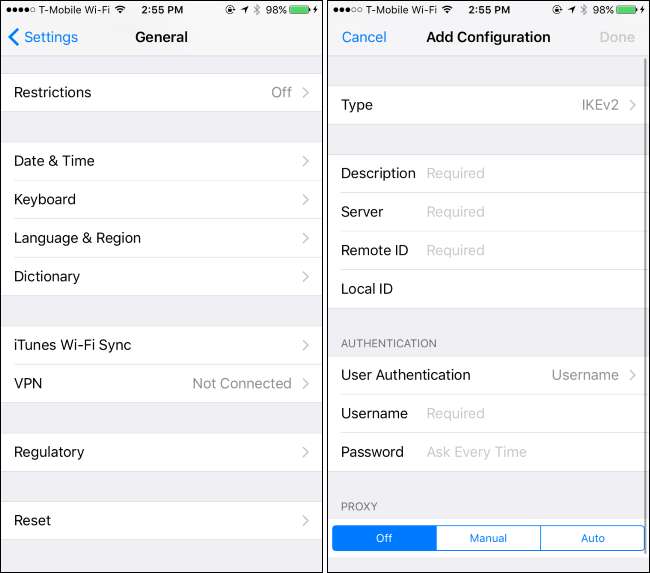
Якщо вам потрібно використовувати файли сертифікатів для підключення до VPN, вам доведеться імпортувати їх, перш ніж налаштовувати VPN. Якщо ви надіслали файли сертифікатів електронною поштою, ви можете отримати до них доступ у програмі Mail, торкнутися вкладень файлів сертифікатів та імпортувати їх. Ви також можете знайти їх на веб-сайті в браузері Safari і торкнутися, щоб імпортувати.
iPhones та iPad підтримують файли сертифікатів у форматах PKCS # 1 (.cer, .crt, .der) та PKCS # 12 (.p12, .pfx). Якщо вам потрібні такі файли сертифікатів для підключення, організація, яка надає вам сервер VPN, повинна їх вам надати та згадати про них в інструкціях з налаштування VPN. Якщо ви хочете видалити встановлені вами сертифікати, ви знайдете їх у меню Налаштування> Загальне> Режими.
Організації, які централізовано керують своїми пристроями iOS, можуть також використовувати сервер управління мобільними пристроями, щоб надсилати сертифікати та відповідні налаштування VPN на свої пристрої.
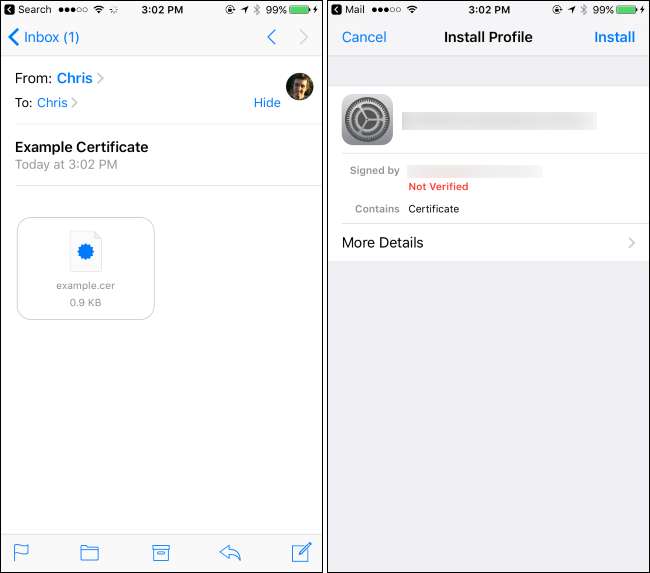
Підключіться та від’єднайтеся від своєї мережі VPN
ПОВ'ЯЗАНІ: Що таке VPN і навіщо він мені потрібен?
Після налаштування VPN можна відкрити вікно Налаштування та переключити повзунок VPN у верхній частині екрана, щоб підключитися до VPN або від’єднатися від нього. Коли ви під’єднані до VPN, у верхній частині екрана в рядку стану з’явиться піктограма “VPN”.
Якщо ви налаштували декілька мереж VPN на своєму iPhone або iPad, ви можете переключатися між ними, перейшовши до Налаштування> Загальні> VPN - той самий екран, де ви додали ці VPN.
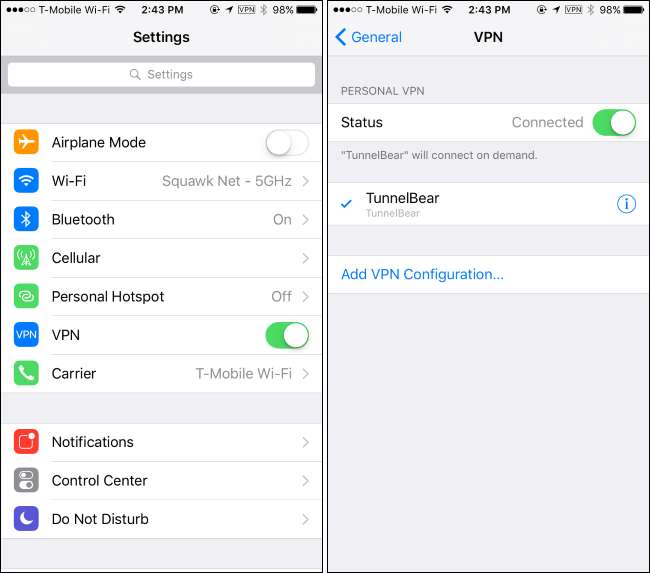
Підключіться до OpenVPN VPN
Хоча Apple не додала підтримку OpenVPN безпосередньо до iOS, це нормально. Як Android , iOS включає в себе спосіб для сторонніх програм впроваджувати та функціонувати як VPN. Це означає, що ви можете підключити абсолютно будь-який тип VPN зі свого iPhone або iPad, припускаючи, що в магазині програм є сторонній додаток, який може підключитися до нього.
У випадку з OpenVPN є чиновник OpenVPN Connect додаток, який ви можете встановити. Встановіть програму, запустіть її та використовуйте для підключення до OpenVPN VPN.
Щоб налаштувати свій VPN-сервер у програмі OpenVPN Connect, вам доведеться імпортувати профіль - це файл .ovpn. Якщо ви хочете зробити це вручну, ви можете підключити iPhone або iPad до комп’ютера, відкрити iTunes та вибрати підключений пристрій. У розділі Додатки ви зможете скопіювати файл .ovpn та відповідні файли сертифікатів та ключів у програму OpenVPN. потім ви зможете підключитися до VPN із програми.
Програма OpenVPN Connect та подібні програми - це не просто програма, якою ви користуєтесь. Вони забезпечують VPN-з’єднання на системному рівні, тому всі програми на вашому пристрої підключатимуться через VPN - як і VPN, які ви підключаєтесь звичайним способом із вбудованої програми Settings.
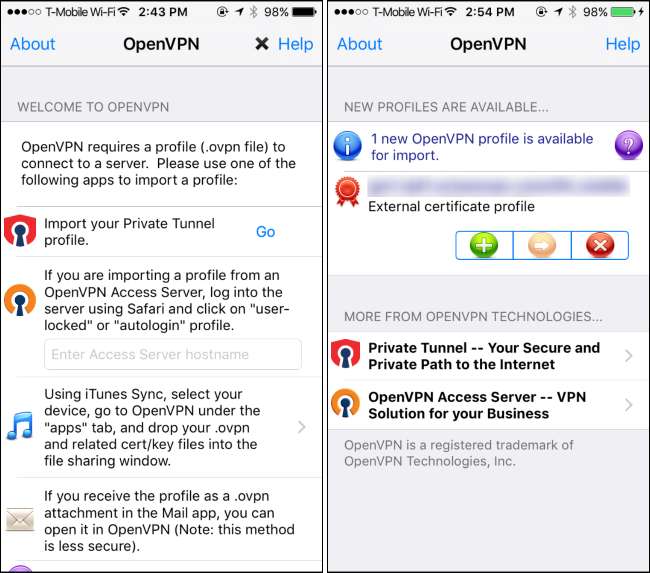
Це все для домашнього користувача. Великі організації, які централізовано керують розгортанням iPhone або iPad, хочуть уникнути налаштування для кожного пристрою та вказати сервер VPN через конфігураційні профілі або сервер управління мобільними пристроями. Надайте a файл конфігураційного профілю з усіма переліченими в ньому настройками VPN, і користувачі можуть завантажити та встановити цей профіль конфігурації, щоб миттєво отримати відповідні налаштування VPN, налаштовані на своїх пристроях.
Кредит зображення: Карліс Дамбранс на Flickr







